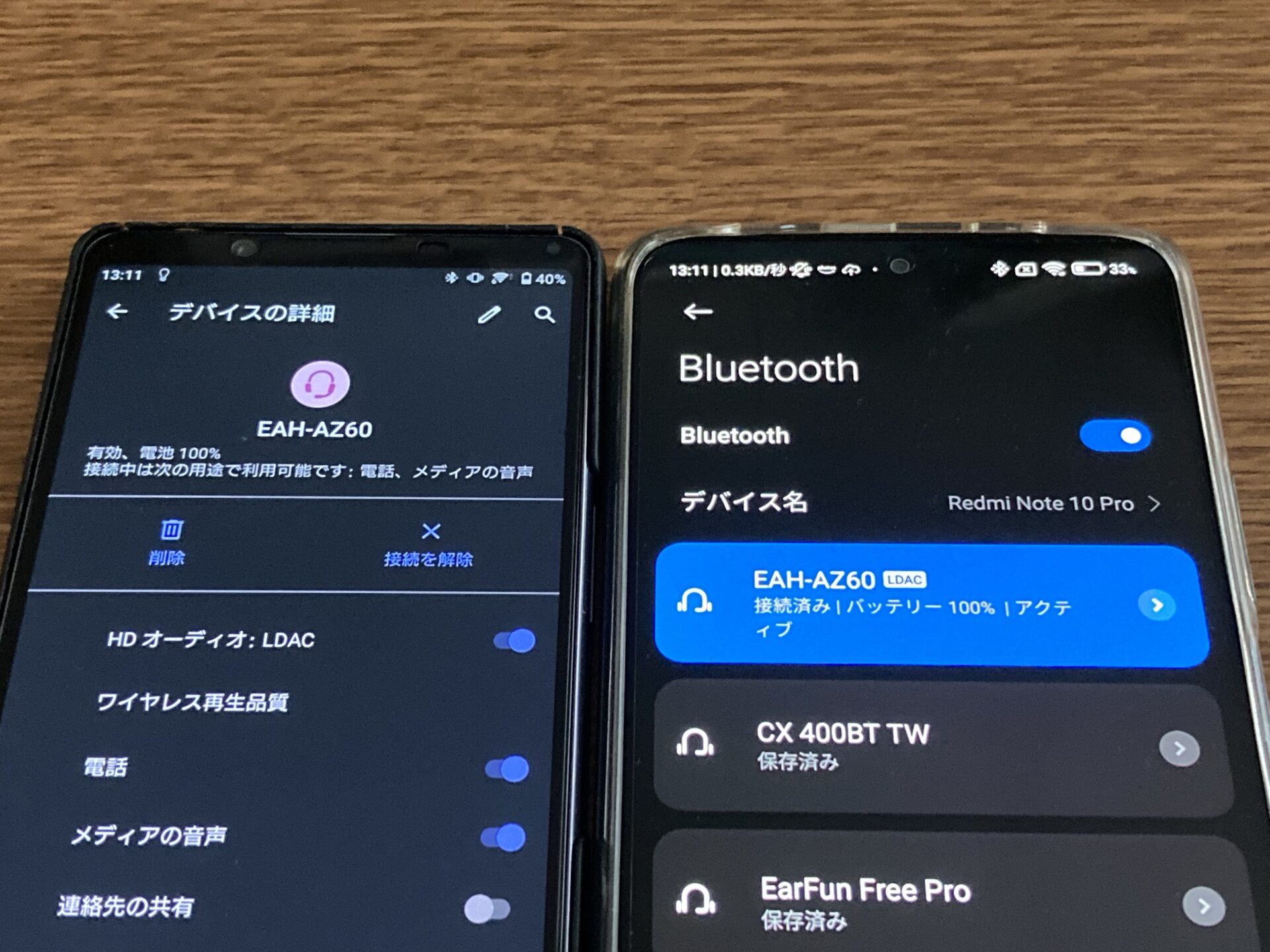こんにちは、isukoです。
昨日、Technicsの完全ワイヤレスイヤホン、EAH-AZ60のファームウェアアップデートが配信されました。
このアップデートにより、EAH-AZ60で2台のデバイスに同時接続するマルチポイント接続する際もLDACで接続をすることができるようになりました。
これまではマルチポイント接続ではLDACでの接続はできませんでした。
私の場合、切り替えが面倒に感じてしまい、LDACの使用かマルチポイントの使用のどちらかを選んで使用するような状態になっていました。
しかし、今回のファームウェアアップデートでその状況が改善されました。
今回は、Technics EAH-AZ60のファームウェアアップデートの方法の解説とファームウェアアップデート後の変化を紹介します。
Technics EAH-AZ60のファームウェアアップデートの方法
Technics Audio Connectアプリを最新版に
まず、Technics Audio Connectアプリをインストールしていない人はインストールしてください。
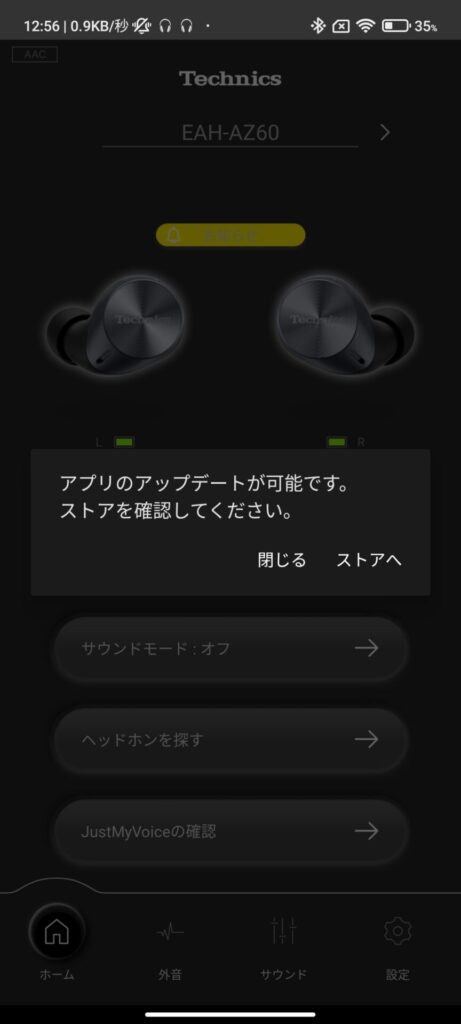
すでにTechnics Audio Connectアプリをインストールしている人は、アップデートを確認し、最新版にしてください。
EAH-AZ60をケースから取り出し、ファームウェアをアップデート
EAH-AZ60をケースから取り出し、Technics Audio Connectアプリを開きます。
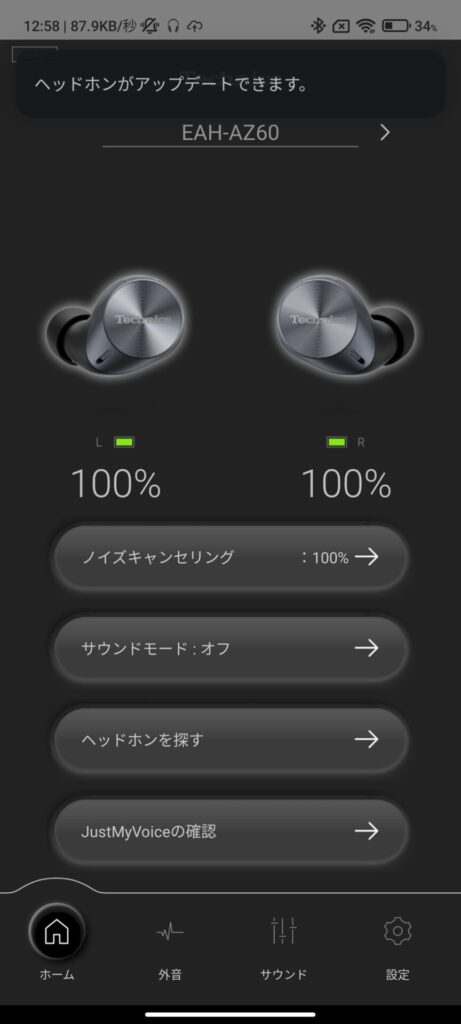
すると、「ヘッドホンがアップデートできます。」と表示されるので、その部分をタップします。
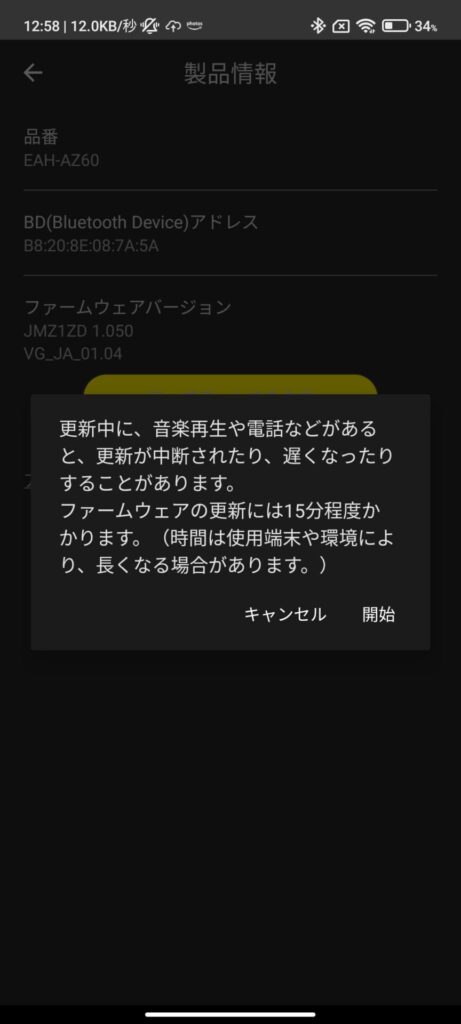
その後、画像のような注意書きが現れます。
確認して、「開始」をタップします。
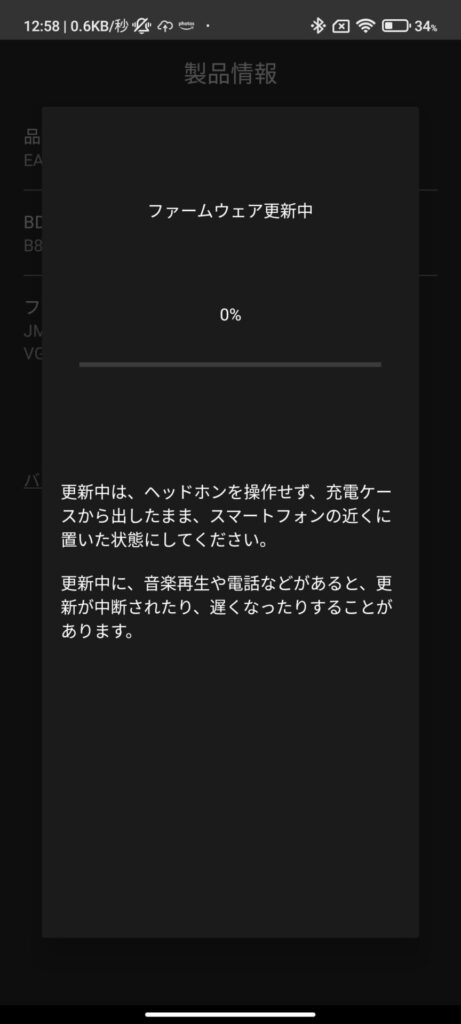
ファームウェアの更新は数分程度で完了します。
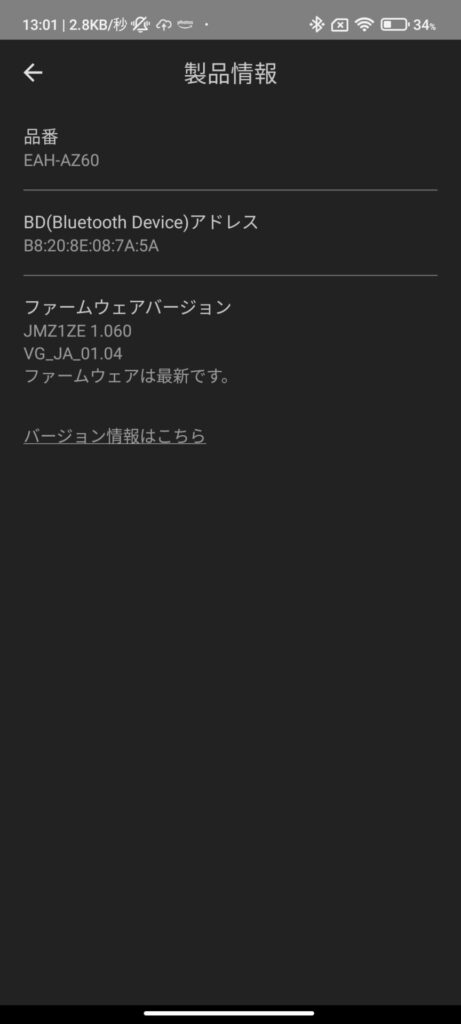
製品情報を確認して、「ファームウェアは最新です。」となっていればファームウェアの更新は完了です。
LDACでのマルチポイントの設定方法
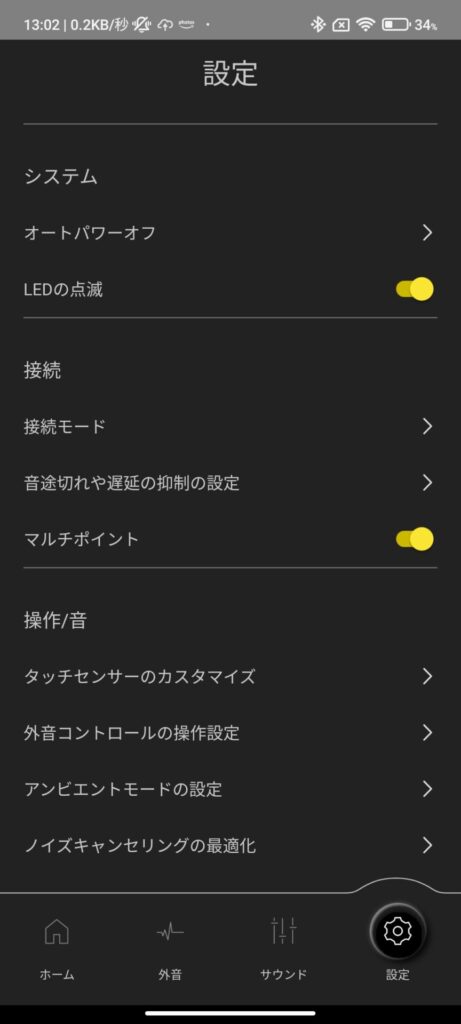
まず、Technics Audio Connectアプリの設定の「接続」の「マルチポイント」をオンにします。
これにより、マルチポイント接続が可能になります。
次に、同じく「接続」の「接続モード」をタップします。
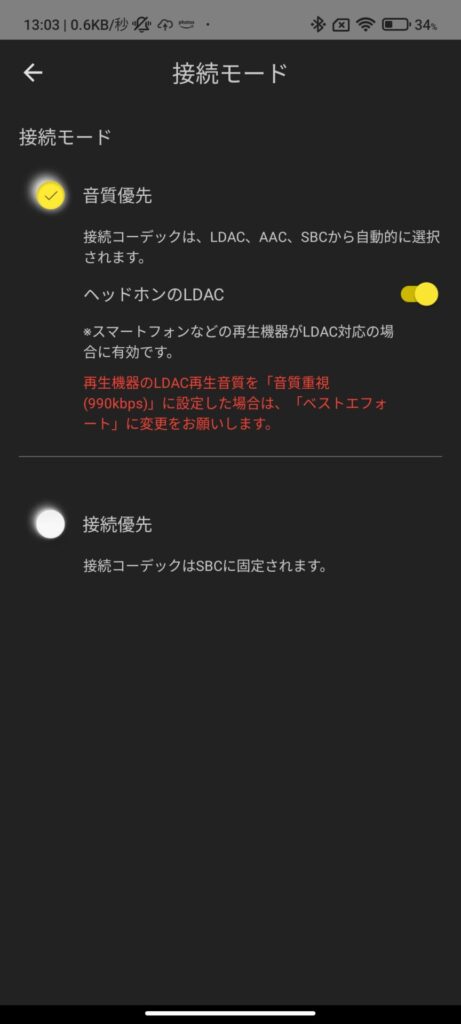
開いたページの「ヘッドホンのLDAC」をオンにします。
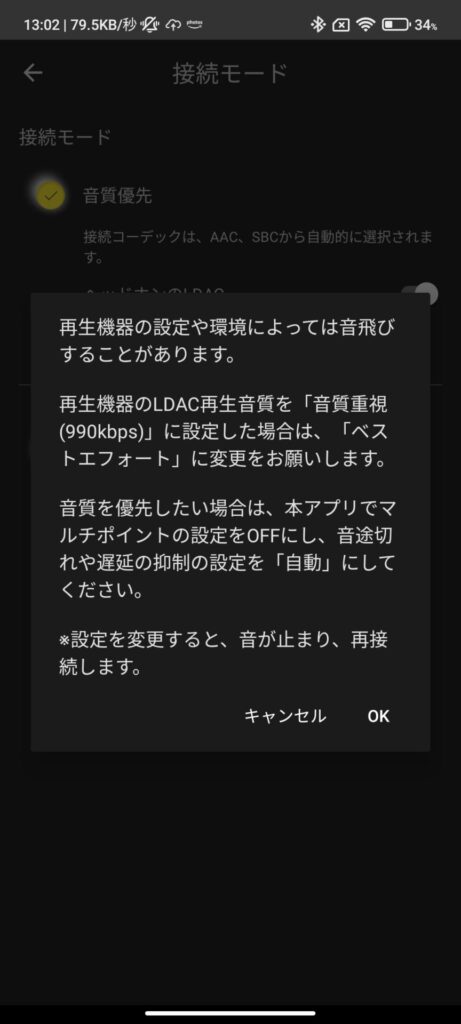
注意書きを確認し、「OK」をタップします。
これでLDACでのマルチポイントが可能になります。
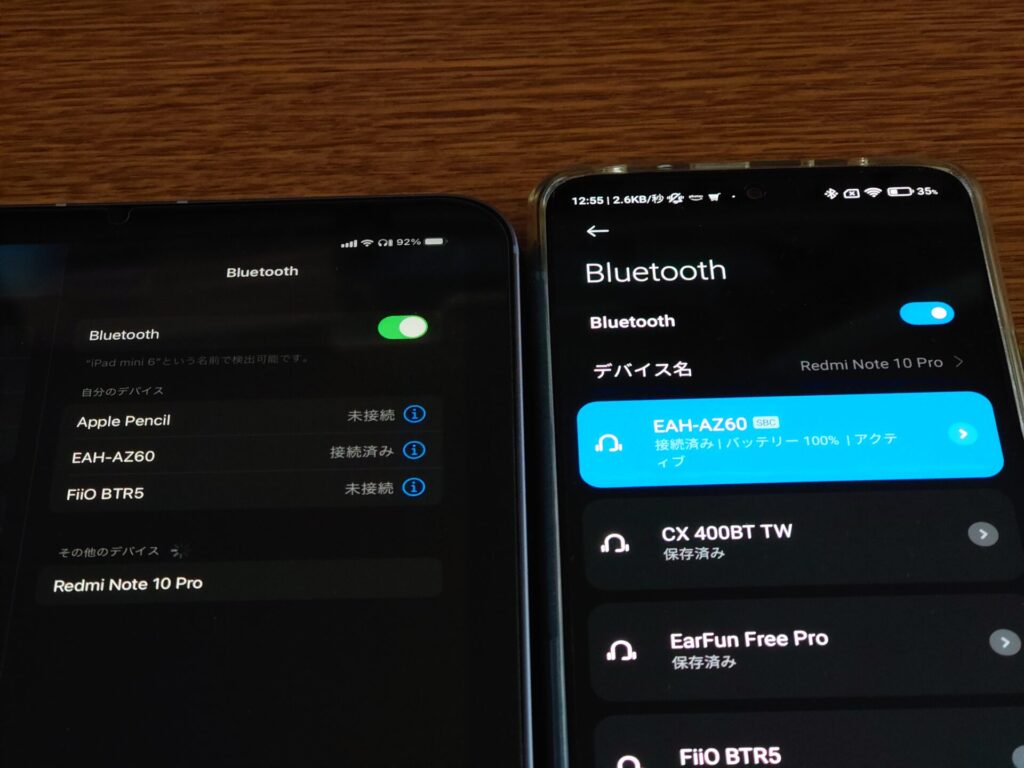
この画像はファームウェアアップデート以前のものですが、マルチポイント接続ではSBCで接続されています。
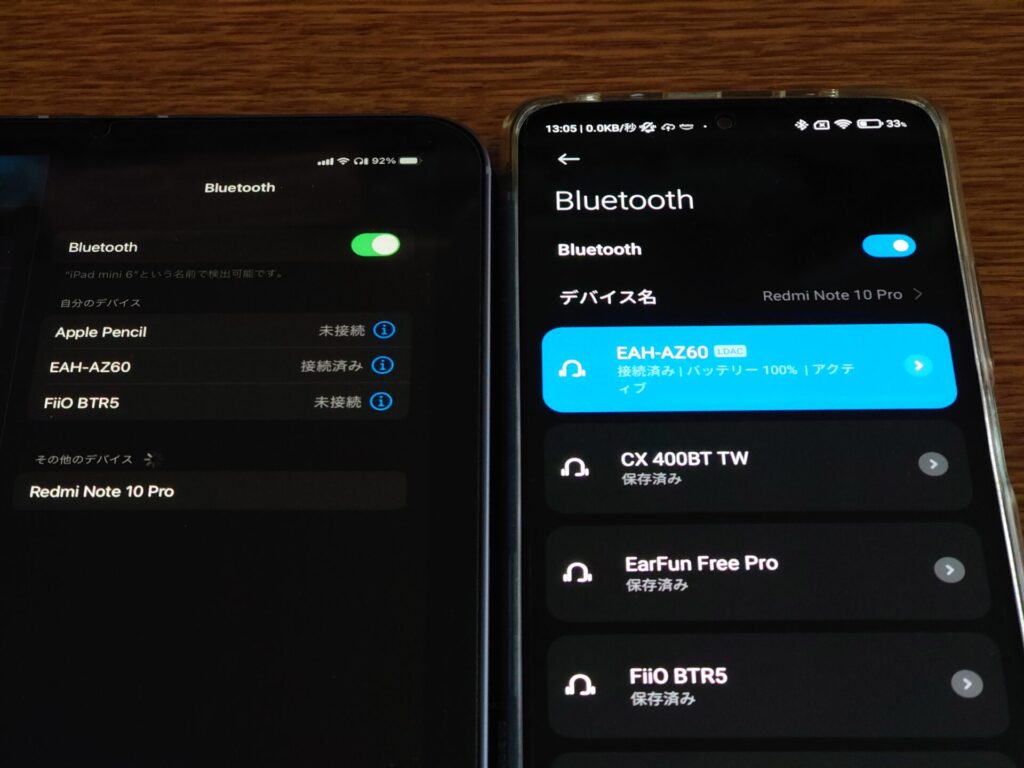
一方、ファームウェアアップデート後はマルチポイント接続でもLDACで接続できています。
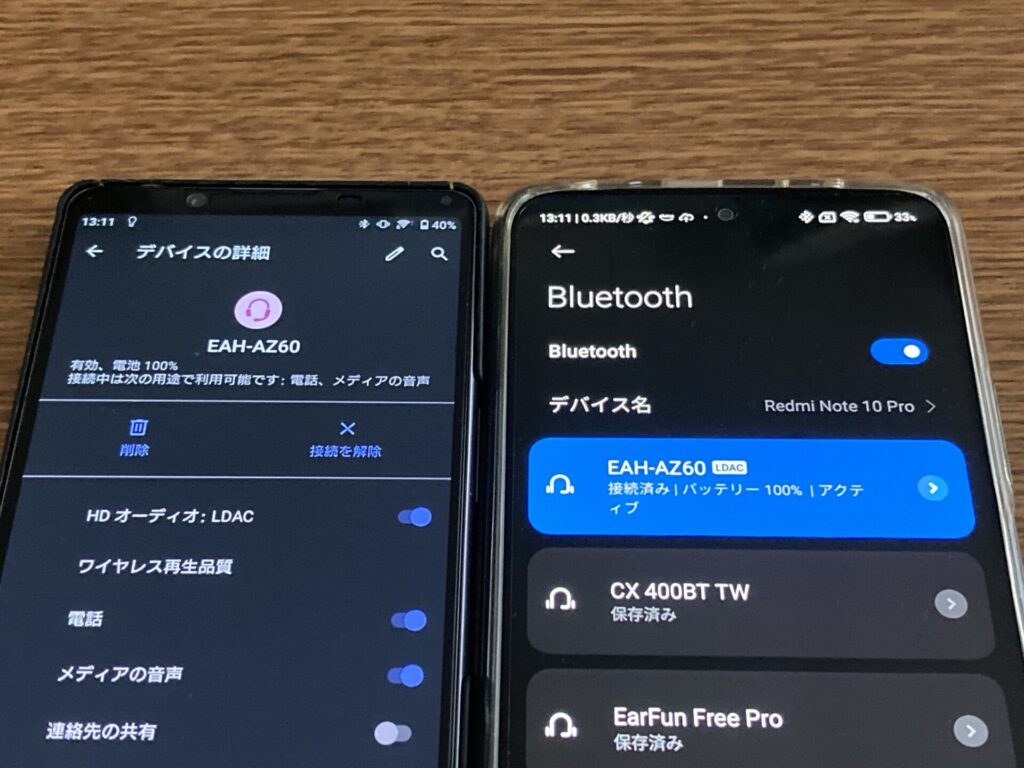
ちなみに、2台ともLDACでのマルチポイント接続も可能です。
まとめ
今回は、Technics EAH-AZ60のファームウェアアップデートの方法の解説とファームウェアアップデート後の変化を紹介しました。
さらにEAH-AZ60が使いやすくなる、非常に良いファームウェアアップデートだと感じました。
まだファームウェアアップデートを行なっていない人は早速ファームウェアアップデートをして、進化を実感してみてください。